Funciones de wordpress que (por lo menos alguna) no conocías.
Funciones de wordpress que (por lo menos alguna) no conocías.
Cada actualización de WordPress trae una gran cantidad de nuevas funciones, pero debido a su gran volumen (o falta de tiempo por parte de nosotros) es sencillo pasarse alguna(s) por alto, en especial, una variedad de trucos y atajos.
1. Escritura sin distracciones
Una de las partes más difíciles de escribir en WordPress es tratar de concentrarse con toda la interfaz que distrae: la barra lateral ocupando una quinta parte de la pantalla, junto con todo otro tipo de herramientas, iconos y botones.

Afortunadamente, existe un modo de escritura sin distracciones para desactivar gran parte de estas molestias visuales. Es tan simple como ubicar (una vez en la pantalla de edición de cualquier Post o Página) el link de Modo a pantalla completa en tu barra de herramientas, haciendo clic en los tres puntos de la esquina superior derecha, para poder acceder a él.


2. Ocultar elementos y personalizar menús con opciones de pantalla
Con las Opciones de pantalla puedes deshacerte de otras distracciones tan fácil como marcar una casilla de verificación; búscalas dentro del menú de los tres puntos, en la esquina superior derecha de Posts y Páginas.

Deberías ver un menú desplegable de Opciones de pantalla. Allí podrás deshabilitar fácilmente los elementos que desees ocultar.

3. Publicaciones Fijas
Hay un gran problema que surge cuando se ordenan cronológicamente las estradas o posts de tu blog: una vez que una publicación sale o se mueve de la página principal (por el ingreso de otras), pierde mucho tráfico. Afortunadamente, puedes fijar publicaciones en la parte superior, haciendo que siempre estén visible allí para tus visitantes (si eso es lo que deseas, necesitas o te conviene).
Para fijar una publicación, ábrela en el editor, en la barra lateral derecha ubica la pestaña Documento, y allí seleccionas Fíjalo a la parte superior del blog.

4. Salto de página y bloque de lectura “Más“
Por lo general a nadie le gusta leer, y mucho menos textos tan largos, por ello es bueno dividirlos; en este caso estos dos bloques de Gutenberg te podrán ayudar (ambos dentro del renglón de Elementos de Diseño).
El primero es el bloque de Salto de página, que insertará una pausa donde lo especifiques. Es una excelente manera de agregar paginación a las publicaciones de tu blog. Puedes agregarlo haciendo clic en el botón Añadir un bloque y buscando Salto de página.

Luego está el bloque Más , que agrega un mensaje para continuar leyendo en situaciones en las que solo aparece una parte de tu artículo (extracto).

El bloque Más se puede agregar como cualquier otro bloque.

5. Cambiar el intervalo de autoguardado
De forma predeterminada, WordPress guarda automáticamente cada 60 segundos. Para la mayoría de las personas, esto no es un problema. Si esto te atormenta (y quieres alargar el tiempo de guardado automático), puedes solucionarlo con una función sencilla: simplemente agregua el siguiente fragmento en la parte inferior del archivo wp-config.php de tu sitio :
define('AUTOSAVE_INTERVAL', 600);Esto establecerá el intervalo de guardado automático cada 600 segundos o 10 minutos, así puedes cambiarlo por el valor que desees.
6. Limitar las revisiones posteriores
Las revisiones de publicaciones de WordPress pueden salirse de control rápidamente, especialmente cuando alguien es propenso a hacer numerosos cambios en una misma publicación. Ese contenido (infinidad de revisiones) puede terminar ocupando mucho espacio en tu base de datos. Por ello es posible desees limitar las revisiones de publicaciones con una sencilla función.
Accede al wp-config.php y en la parte inferior, pega el siguiente código:
define( 'WP_POST_REVISIONS', 5 );Cambia el número por el que desees, y las revisiones anteriores se eliminarán a partir de ese momento. También puedes configurarlo a 0 para desactivar las revisiones por completo.
7. Cambiar o deshabilitar el cambio de tamaño de las imágenes
Seguro ya has notado que WordPress cambia automáticamente el tamaño de todas tus imágenes cargadas en tres tamaños diferentes. Si bien esto es útil para imágenes en miniatura, también ocupa mucho más espacio en tu sitio. Si te molesta, siempre podrás desactivarlo en la configuración de Medios.

Abre Ajustes > Medios en tu administrador wordpress y busca Tamaño de las imágenes. Aquí verás los tamaños en miniatura, mediano y grande. Puedes cambiarlos a las dimensiones que desees, pero si lo que buscas es que alguno o ninguno de estos tamaños se genere de forma automática, simplemente ingresa 0 en los valores correspondientes.

8. Vistas previas de páginas responsive.
Esta opción puede ser difícil de notar, ya que los íconos son bastante pequeños, pero es de gran ayuda cuando estás diseñando tu sitio.

En Apariencia > Personalizar, busca (abajo a la izquierda) los tres íconos que se asemejan a un monitor de computadora, tableta y teléfono. Haz clic en ellos y podrá ver automáticamente cómo se visualiza tu sitio en diferentes dispositivos.

9. Ocultar bloques de Gutenberg
Gutenberg ya tiene bastantes y siempre se le agregan bloques nuevos, pero algunos de ellos solo son útiles para casos especiales, y muchos pudieran no interesarte, estos que para tí sobran puedes ocultarlos, y así enfocarte sólo en lo que sabes que siempre usarás.
En el editor de cualquier publicación, busca los tres puntos en la esquina superior derecha de la pantalla y haz clic en Gestor de bloques .

Desde aquí puedes anular la selección de los bloques que no desees y ya no se interpondrán en tu camino.

10. Arrastrar y soltar fotos subidas
Normalmente al cargar imágenes debes hacer clic en el botón Subir, y luego navegar por tu computadora hasta encontrar dónde está almacenada la foto que deseas cargar.
Pero para aquellos que mantienen sus imágenes almacenadas en un lugar de fácil acceso, esta es una mejor manera: simplemente visita la Biblioteca de medios y arrastra el archivo desde la carpeta de tu computadora al navegador.


Aún mejor, mientras escribes en el editor de WordPress, simplemente arrastra y suelta la imagen donde deseas que aparezca. WordPress la cargará e insertará automáticamente.

11. Modo de accesibilidad de widgets
La funcionalidad de arrastrar y soltar a menudo se promociona como la forma más sencilla e intuitiva de navegar por una interfaz de usuario. Pero para algunas personas, el movimiento de arrastrar y soltar puede ser difícil o incluso doloroso de realizar. Afortunadamente, WordPress tiene una gran cantidad de opciones de accesibilidad integradas.
Si este es tu caso, ve a Apariencia > Widgets, busca (arriba a la derecha) Activar modo de accesibilidad y haz clic allí.

En lugar de arrastrar y soltar, ahora puedes hacer clic en el nuevo botón Agregar que aparece junto a cada widget disponible.

Luego puedes agregar y colocar los widgets donde los desees, simplemente seleccionándolos en los menús desplegables.

12. Agrega enlaces rápidamente
Agregar hipervínculos manualmente al texto es un esfuerzo pequeño pero tedioso, sin embargo WordPress ha agregado una forma de acelerarlo. Pruébalo por tí mismo: copia el enlace o URL que desees, selecciona el texto al que quieres activarle ese enlace, luego simplemente pega lo copiado (presionando como ya sabes Ctrl v y listo!, enlace creado.

En lugar de reemplazar el texto seleccionado con tu enlace, la(s) palabra(s) resaltada(s) se convierten automáticamente en el texto de anclaje; tan sólo recuerda configurar las opciones que necesites, como abrir el enlace en una nueva ventana.
13. Temas y plugins favoritos
Mientras navegas por los temas y complementos de WordPress, es posible que no hayas notado el botón ubicado debajo o cerca del botón de descarga: un ícono de corazón. (Nota: debes iniciar sesión en WordPress.org para poder ver esto).

Haz clic en él y podrás seleccionar los plugins y temas favoritos que desees volver a encontrar más tarde. Luego, cuando vayas a la página de tu cuenta de WordPress, verás la lista de ellos allí.

14. Bloques de Gutenberg reutilizables y el bloque de grupo
¿Te encuentras usando ciertos bloques de Gutenberg una y otra vez en la misma configuración de manera exacta? ¿Quizás una galería determinada o un mensaje al final de las publicaciones de tu blog que siempre es idéntico? ¡Los bloques de Gutenberg reutilizables significan que no tienes que rehacerlo todo una y otra vez!
Para guardar un bloque de Gutenberg y usarlo nuevamente más tarde, selecciónalo, haga clic en los tres puntos que aparecen en la barra, y luego selecciona Añadir a los bloques reutilizables.

Luego, para cargar un bloque que hayas guardado previamente, haz clic en el botón Agregar bloque como de costumbre, y selecciona la opción Reutilizable. Tu bloque guardado estará allí, listo para ser introducido con un clic.

Así es como estas pocas funciones (sólo una muy pequeña muestra de todas las disponibles), pueden llegar a cambiar por completo la forma en que trabajas, o por lo menos hacer que WordPress sea un poco más agradable de usar.